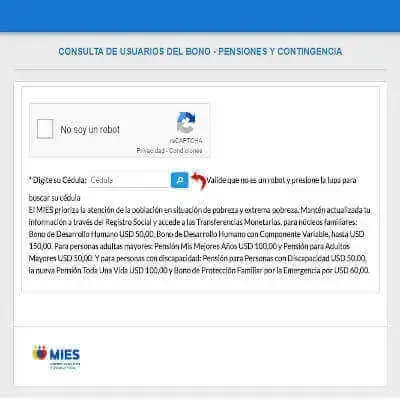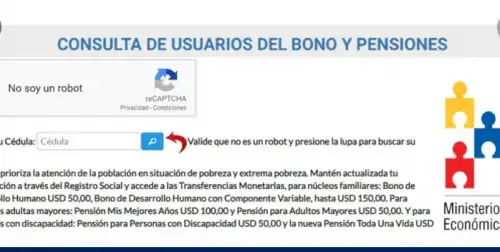¿Por qué mi iPhone envía imágenes borrosas?
¿Por qué mi iPhone envía imágenes borrosas? – Si tienes alguna inquietud recuerda contactarnos a través de nuestras redes sociales, o regístrate y déjanos un comentario en esta página. También puedes participar en el WhatsApp. Si usas Telegram ingresa al siguiente enlace.
Una de las principales ventajas de la mayoría de los nuevos modelos de iPhone es una cámara mejorada.
El iPhone representa un porcentaje significativo de todas las fotos que se hacen en el planeta, y muchas de ellas se ven bastante bien.
Índice
1 Cómo desactivar el modo de imagen de baja calidad en tu iPhone
2 Cómo dejar de enviar imágenes diminutas en los mensajes de texto en el iPhone (guía de imágenes)
2.1 Paso 1: Abre la aplicación Ajustes de tu iPhone.
2.2 Paso 2: Desplázate hacia abajo y selecciona la opción «Mensajes».
2.3 Paso 3: Desplázate hasta el final del menú y pulsa el botón situado junto al Modo de Imagen Baja para desactivarlo.
3 Cómo hacer una captura de pantalla en un iPhone
4 Cómo recortar fotos en tu iPhone
5 Cómo desactivar el modo de bajo volumen de datos en tu iPhone
6 Cómo comprobar la velocidad de Internet de tu iPhone
7 Cómo desactivar el modo de bajo consumo en tu iPhone
8 Cómo ver la resolución de una imagen en tu iPhone
9 Preguntas frecuentes sobre las imágenes borrosas del iPhone
9.1 ¿Por qué las fotos que envío son muy pequeñas?
9.2 ¿Cómo desactivo los mensajes en iCloud?
9.3 ¿Puedo desactivar iMessage en mi iPhone?
9.4 ¿Puedo cambiar la calidad de los vídeos grabados con mi iPhone?
Cómo desactivar el modo de imagen de baja calidad en tu iPhone
- Abre los ajustes.
- Selecciona Mensajes.
- Desactiva el modo de baja calidad de imagen.
Nuestra guía continúa a continuación con más información sobre cómo el iPhone envía imágenes borrosas, incluyendo imágenes de estos pasos.
Aunque la calidad de tus imágenes en el iPhone está mejorando, también significa que el tamaño de los archivos de esas imágenes está aumentando.
Esto conlleva un uso adicional de datos cuando compartes estas imágenes en textos o correos electrónicos.
Si te preocupa la cantidad de datos que utilizas, es posible que hayas activado una opción en tu teléfono llamada «Modo de imagen de baja calidad».
Esto envía una versión de menor resolución de la imagen en los mensajes de texto para utilizar menos datos para ti y para el destinatario.
Pero también significa que tus fotos pueden aparecer borrosas.
Nuestra guía a continuación te mostrará cómo cambiar este ajuste, así como algunas otras cosas que puedes comprobar para intentar resolver el problema de imagen borrosa que estás experimentando en tu iPhone.
Cómo dejar de enviar imágenes diminutas en los mensajes de texto en el iPhone (guía de imágenes)
Las acciones descritas en este artículo se han realizado en el iPhone 13 con el sistema operativo iOS 15.6.
Estos pasos te mostrarán cómo desactivar la opción «Modo de imagen baja» en el menú «Mensajes» de tu iPhone.
Paso 1: Abre la aplicación Ajustes de tu iPhone.
Puedes deslizar hacia abajo en la pantalla de inicio e introducir la palabra «ajustes» en el cuadro de búsqueda si no encuentras la aplicación.
Paso 2: Desplázate hacia abajo y selecciona la opción «Mensajes».
Este es también el menú que deberás abrir para realizar otros cambios en el comportamiento de la aplicación Mensajes de tu iPhone.
La opción está desactivada si no hay una sombra verde alrededor del botón. En la imagen de arriba lo tengo desactivado.
Ahora que sabes cómo desactivar el modo de imagen de baja calidad en tu iPhone, puedes probar a enviar otra imagen y ver si la situación se resuelve.
Nuestra guía continúa a continuación con más información y algunos ajustes que puedes probar para ver si ayudan a mejorar la calidad de las imágenes que envías.
Cómo hacer una captura de pantalla en un iPhone
Puedes hacer una foto de lo que ves en la pantalla de tu iPhone.
Esta función también está disponible en la mayoría de los ordenadores, y es una forma útil de mostrar a alguien lo que ves en tu pantalla.
Puedes hacer una captura de pantalla en tu iPhone 13 pulsando el botón de encendido y el de subir el volumen al mismo tiempo.
Cómo recortar fotos en tu iPhone
Si una foto que has tomado con tu iPhone es casi buena, pero quieres cambiar su forma o eliminar algo, puedes recortarla.
Paso 1: Abre la aplicación Fotos.
Paso 2: Selecciona una imagen.
Paso 3: Haz clic en «Cambiar» en la esquina superior derecha.
Paso 5: Haz clic en el botón «Recortar».
Paso 6: Mueve los límites del recorte hasta seleccionar la parte de la imagen que desees, y luego haz clic en «Hecho».
La siguiente sección de esta guía te mostrará cómo comprobar si estás utilizando el modo de datos bajos para la red a la que estás conectado actualmente.
Cómo desactivar el modo de bajo volumen de datos en tu iPhone
Algunas redes a las que te conectas tendrán una opción de «Modo de bajo volumen de datos» en la que puedes limitar la cantidad de datos que utilizas.
Si está activada, puede impedirte enviar imágenes de alta calidad a través de la red.
Paso 1: Abre la aplicación Ajustes.
Paso 2: Selecciona la opción Wi-Fi.
Paso 3: Toca la pequeña i azul a la derecha de la red a la que estás conectado actualmente.
Paso 4: Toca el botón a la derecha del Modo de Datos Bajos para desactivarlo.
En la siguiente sección te mostraremos una forma rápida de comprobar tu velocidad actual de Internet.
Cómo comprobar la velocidad de Internet de tu iPhone
Si la velocidad de tu conexión de red actual es lenta, es posible que tu iPhone haga algunos ajustes para garantizar que puedas trabajar eficazmente a la velocidad que tienes.
Nuestra guía te mostrará cómo comprobar la velocidad de tu conexión a Internet para ver si esto puede ser un problema.
Ten en cuenta que esto comprobará la velocidad de cualquier red a la que estés conectado actualmente, así que asegúrate de que estás conectado a la red a la que estás enviando imágenes borrosas.
Paso 1: Abre un navegador web.
Paso 2: Ve a fast.com.
Paso 3: Comprueba la velocidad de tu conexión a Internet.
La siguiente sección te mostrará dónde encontrar el modo de ahorro de batería de tu teléfono y cómo desactivarlo.
Cómo desactivar el modo de bajo consumo en tu iPhone
Hay una opción en tu iPhone que puedes activar para ajustar automáticamente algunos parámetros de tu iPhone para que consuma menos batería.
Los pasos siguientes te mostrarán dónde encontrar esta opción y desactivarla para ver si te ayuda a enviar imágenes con menos desenfoque.
Paso 1: Abre el menú de ajustes.
Paso 2: Selecciona la opción «Batería».
Paso 3: Desactivar el modo de bajo consumo.
La siguiente sección te mostrará cómo ver la resolución de la imagen que estás enviando desde tu iPhone, para que puedas asegurarte de que la imagen que intentas compartir está disponible en alta resolución.
Cómo ver la resolución de una imagen en tu iPhone
Hay muchos datos asociados a las fotos que haces con tu iPhone.
Un dato importante es la resolución de estas imágenes, que te mostraremos cómo comprobar en los próximos pasos.
Paso 1: Abre la aplicación Fotos.
Paso 2: Selecciona una imagen.
Paso 3: Pulsa el botón i en la parte inferior de la pantalla.
Paso 4: Ver la resolución.
Preguntas frecuentes sobre las imágenes borrosas del iPhone
¿Por qué las fotos que envío son muy pequeñas?
Si tus contactos obtienen imágenes borrosas en su iPhone, suele ser porque tienes activado el modo de imagen de baja calidad.
¿Cómo desactivo los mensajes en iCloud?
Un método de solución de problemas que se menciona a menudo cuando la gente intenta resolver este problema es desactivar la configuración de «Mensajes» en iCloud.
Si quieres probarlo, puedes abrir la app Ajustes, seleccionar tu tarjeta ID de Apple, seleccionar iCloud y, a continuación, hacer clic en el botón situado a la derecha de «Mensajes» para desactivarlo.
¿Puedo desactivar iMessage en mi iPhone?
Si también quieres desactivar iMessage e intentar enviar tus imágenes como mensajes de texto en su lugar, puedes ir a Ajustes> Mensajes> y luego tocar el botón a la derecha de iMessage para desactivarlo.
¿Puedo cambiar la calidad de los vídeos grabados con mi iPhone?
Sí, uno de los ajustes que puedes realizar en tu iPhone se refiere a la resolución de los vídeos grabados.
Puedes ir a «Ajustes»> «Cámara»> «Grabar vídeos»> y luego seleccionar una de las opciones para los futuros vídeos que grabes en tu iPhone.